电信光钎猫|电信光钎猫与tplink无线路由器连接办法介绍
时间:2023/3/15作者:未知来源:盘绰网教程人气:
- [摘要]我家用的光纤猫接tp-link路由器,接1台台式电脑,2个手机和1个平板电脑。出现了很多棘手问题,我在网上查了n多资料,终于解决了。现在把它总结如下,与大家分享。(借用了一些资料,谢过了。) 言归正...
我家用的光纤猫接tp-link路由器,接1台台式电脑,2个手机和1个平板电脑。出现了很多棘手问题,我在网上查了n多资料,终于解决了。现在把它总结如下,与大家分享。(借用了一些资料,谢过了。)
言归正传
你先按下图连接好设备

步骤:
1. 在不接光猫的情况下。在ie浏览器中,输入192.168.1.1,进入路由器设置界面。把lan口ip设置为192.168.2.1(避免与光纤猫ip的冲突)。

2.再在“设置向导”选择动态ip。设置无线密码等。直到完成向导设置。
3.这步最关键,很多攻略都没有提到。在“MAC地址克隆”中点击"克隆MAC地址"按钮并保存。
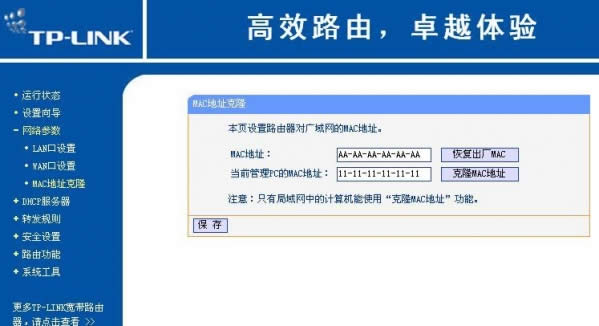
4.在路由“DHCP服务器”中启用服务器。地址段192.168.2.100~192.168.2.199.
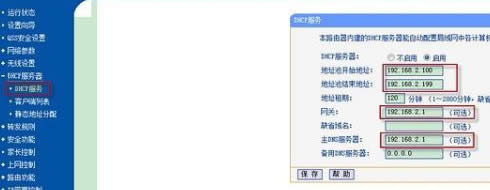
5.把光猫出来的网线插到路由的WAN口。
6.路由器启用了DHCP,打开路由器设置页,进入DHCP,设置网关、DNS为路由器IP地址192.168.2.1,保存。
7.电脑上的网络参数全部设为自动获取。
现在的小区一般都已经覆盖光纤了,用无线路由器上网设置方法跟用ADSL的设置方法还是有区别的,网上教程虽然不少,但很多关键的地方都没说,大家只要照着以上的方法去设置应该是能解决问题的了。
学习教程快速掌握从入门到精通的电脑知识